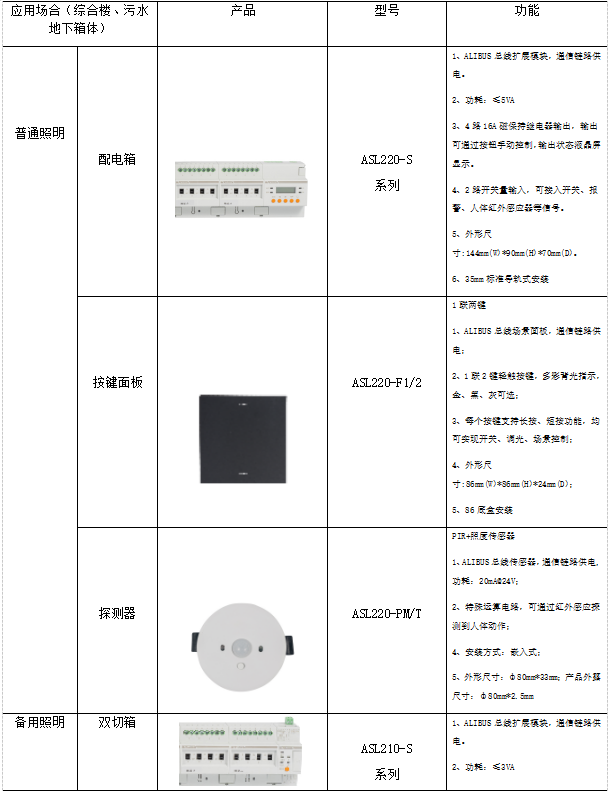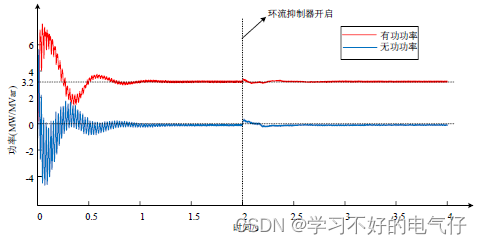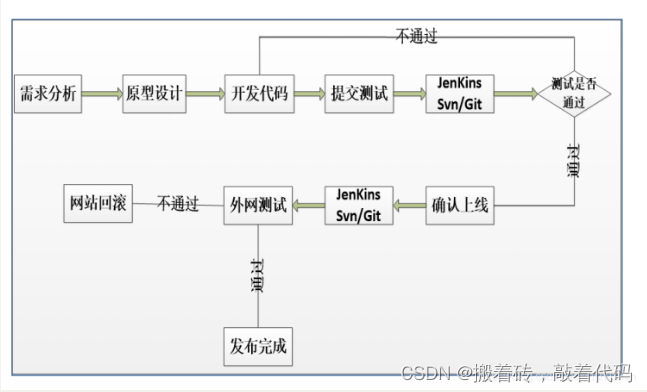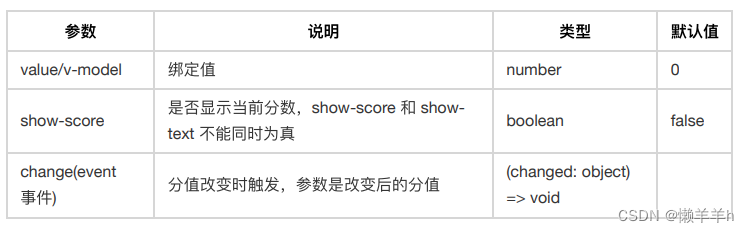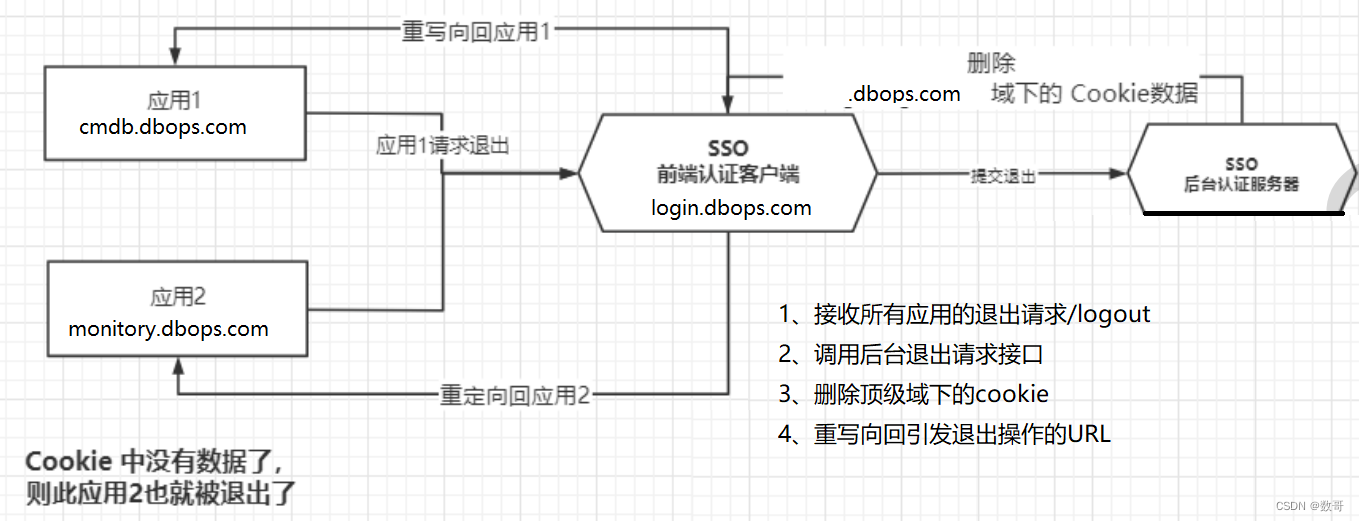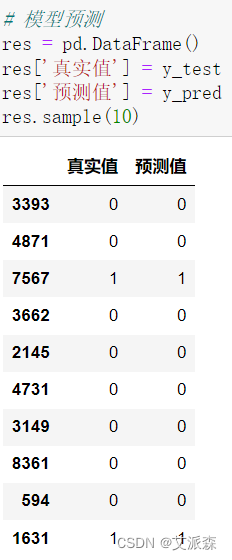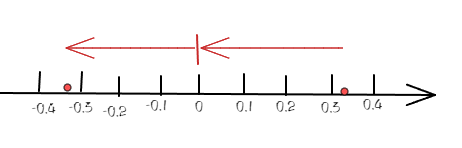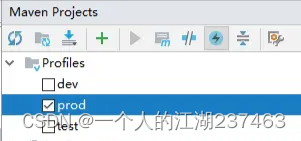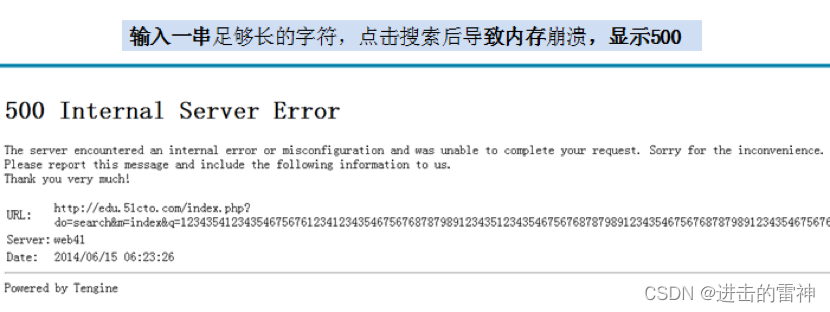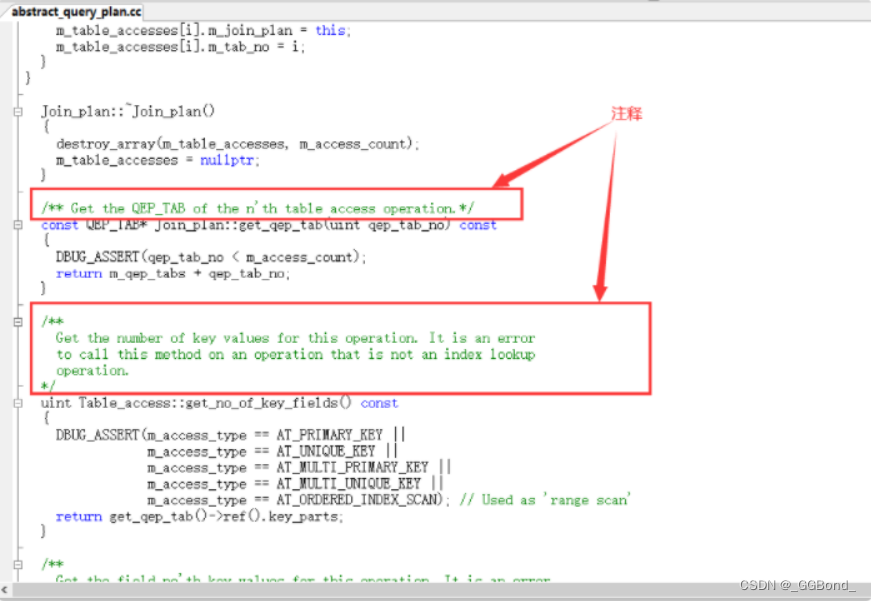Python安装教程:从下载到配置
Python作为一门高级编程语言,越来越受到开发人员的欢迎。Python的灵活性和易用性,让许多人选择Python作为他们的程序语言。本文将详细介绍Python安装教程,帮助初学者轻松入门。
1. 下载Python安装包
Python官方网站提供了最新版本的Python安装包,用户可以在该网站下载适合自己操作系统的安装包。如下所示:
[外链图片转存失败,源站可能有防盗链机制,建议将图片保存下来直接上传(img-cskpMy9o-1686087022344)(https://static.oschina.net/uploads/img/201702/06172843_djcq.png)]
2. 安装Python
Windows用户
对于Windows用户,我们可以使用以下步骤来安装Python:
- 双击下载好的Python安装包;
- 点击“Next”继续安装;
- 在“Customize Python xx.xx”菜单中,选择需要安装的组件。建议选择“Add Python to PATH”,这样可以在任意目录下通过命令行调用Python解释器;
- 指定安装目录;
- 点击“Install”按钮;
- 安装完成后,点击“Close”按钮。
MacOS用户
对于MacOS用户,我们可以使用以下步骤来安装Python:
- 双击下载好的Python安装包文件;
- 点击“Continue”继续安装;
- 阅读并同意软件许可协议;
- 在“Installation Type”菜单中,选择“Install for all users of this computer”;
- 点击“Install”按钮;
- 安装完成后,点击“Close”按钮。
3. 配置环境变量
Windows用户
在Windows系统中,如果我们想在任意目录下通过命令行调用Python解释器,我们需要将Python添加到系统环境变量中。
- 打开“控制面板”;
- 点击“系统和安全”;
- 点击“系统”;
- 点击“高级系统设置”;
- 点击“环境变量”;
- 在“系统变量”中找到“Path”变量,点击“编辑”;
- 在变量值的末尾添加分号“;”,然后填入Python解释器的安装路径,例如:C:\Python39\;
- 点击“确定”按钮,保存修改;
- 在命令行中输入python命令,如果出现Python解释器,说明配置成功。
MacOS用户
在MacOS系统中,我们需要将Python添加到系统的Path环境变量中。按照以下步骤进行操作:
-
打开终端;
-
输入如下命令,将Python解释器添加到Path环境变量中:
echo 'export PATH="/Library/Frameworks/Python.framework/Versions/3.9/bin:$PATH"' >> ~/.bash_profile -
按下回车键,保存配置;
-
在终端中输入python命令,如果出现Python解释器,说明配置成功。
4. 结论
在本文中,我们详细介绍了Python的安装教程。安装Python后,我们需要将Python添加到系统环境变量中,以便在任意目录下调用Python解释器。Python的安装和配置相对简单,适合新手上手。
最后的最后
本文由chatgpt生成,文章没有在chatgpt生成的基础上进行任何的修改。以上只是chatgpt能力的冰山一角。作为通用的Aigc大模型,只是展现它原本的实力。
对于颠覆工作方式的ChatGPT,应该选择拥抱而不是抗拒,未来属于“会用”AI的人。
🧡AI职场汇报智能办公文案写作效率提升教程 🧡 专注于AI+职场+办公方向。
下图是课程的整体大纲


下图是AI职场汇报智能办公文案写作效率提升教程中用到的ai工具

🚀 优质教程分享 🚀
- 🎄可以学习更多的关于人工只能/Python的相关内容哦!直接点击下面颜色字体就可以跳转啦!
| 学习路线指引(点击解锁) | 知识定位 | 人群定位 |
|---|---|---|
| 🧡 AI职场汇报智能办公文案写作效率提升教程 🧡 | 进阶级 | 本课程是AI+职场+办公的完美结合,通过ChatGPT文本创作,一键生成办公文案,结合AI智能写作,轻松搞定多场景文案写作。智能美化PPT,用AI为职场汇报加速。AI神器联动,十倍提升视频创作效率 |
| 💛Python量化交易实战 💛 | 入门级 | 手把手带你打造一个易扩展、更安全、效率更高的量化交易系统 |
| 🧡 Python实战微信订餐小程序 🧡 | 进阶级 | 本课程是python flask+微信小程序的完美结合,从项目搭建到腾讯云部署上线,打造一个全栈订餐系统。 |